Verbindung mit einem gekoppelten Computer (Windows 11)
Beachten Sie vor dem Starten des Vorgangs Folgendes:
- Je nach dem verwendeten Computer muss der integrierte Bluetooth-Adapter möglicherweise eingeschaltet werden. Wenn Sie nicht wissen, wie der Bluetooth-Adapter eingeschaltet wird, oder sich nicht sicher sind, ob Ihr Computer über einen integrierten Bluetooth-Adapter verfügt, schlagen Sie in der mit dem Computer gelieferten Bedienungsanleitung nach.
-
Reaktivieren Sie den Computer, wenn sich der Computer im Standby- (Energiespar-) oder Ruhemodus befindet.
-
Schalten Sie das Headset ein.
Halten Sie die Taste
 (Ein/Aus) mindestens etwa 2 Sekunden lang gedrückt.
(Ein/Aus) mindestens etwa 2 Sekunden lang gedrückt.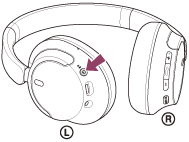
Sie hören einen Signalton, dass das Headset eingeschaltet wird.
Die Anzeige (blau) blinkt auch weiter, nachdem Sie die Taste losgelassen haben.
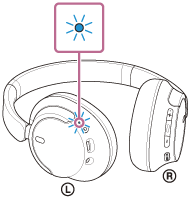
Wenn sich das Headset automatisch mit dem zuletzt verbundenen Gerät verbunden hat, hören Sie einen Signalton, dass die Verbindung hergestellt wurde.
Überprüfen Sie den Verbindungsstatus am Computer. Wenn das Gerät nicht verbunden ist, fahren Sie mit Schritt
 fort.
fort. -
Wählen Sie das Headset über den Computer aus.
-
Klicken Sie mit der rechten Maustaste auf das Lautsprechersymbol der Symbolleiste und wählen Sie dann [Sound settings].
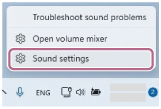
-
Wählen Sie auf dem Bildschirm [Sound] die Option [WH-CH720N] für [Output] und [Input].

Wenn [WH-CH720N] für [Output] und [Input] nicht angezeigt wird, fahren Sie mit Schritt 3 fort.
-
Klicken Sie auf [More sound settings].
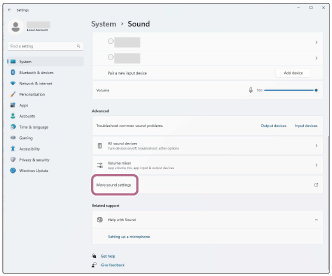
-
Wählen Sie auf der Registerkarte [Playback] auf dem Bildschirm [Sound] die Option [WH-CH720N], klicken Sie mit der rechten Maustaste darauf und wählen Sie [Connect] aus dem angezeigten Menü.
Sie hören einen Signalton, dass die Verbindung hergestellt wurde.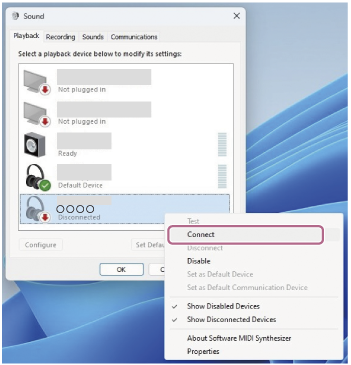
-
Wählen Sie auf der Registerkarte [Recording] die Option [WH-CH720N], klicken Sie mit der rechten Maustaste darauf und wählen Sie [Connect] aus dem angezeigten Menü.

-
Tipp
- Die oben beschriebene Bedienung ist ein Beispiel. Weitere Einzelheiten dazu schlagen Sie bitte in der mit dem Computer gelieferten Bedienungsanleitung nach.
Hinweis
- Wenn die Tonqualität bei der Musikwiedergabe nicht zufriedenstellend ist, überprüfen Sie, ob die A2DP-Funktion, die Musikwiedergabeverbindungen unterstützt, in den Computereinstellungen aktiviert ist. Weitere Einzelheiten dazu schlagen Sie bitte in der mit dem Computer gelieferten Bedienungsanleitung nach.
- Wenn das zuletzt verbundene Bluetooth-Gerät in die Nähe des Headsets gebracht wird und Sie das Headset einschalten, verbindet es sich eventuell automatisch mit dem Gerät. Deaktivieren Sie in diesem Fall die Bluetooth-Funktion am zuletzt verbundenen Gerät oder schalten Sie es aus.
- Wenn Sie Ihren Computer nicht mit dem Headset verbinden können, löschen Sie die Kopplungsinformationen des Headsets auf dem Computer und nehmen Sie die Kopplung dann erneut vor. Lesen Sie bezüglich der Bedienung am Computer bitte die mit dem Computer gelieferte Bedienungsanleitung.